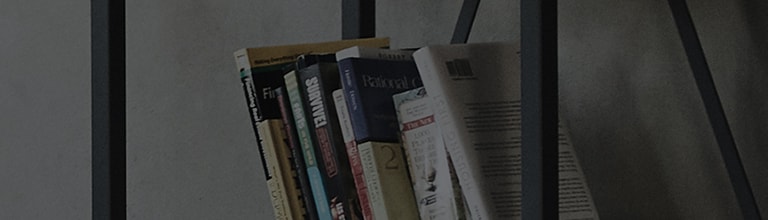LG Content Store tilbyder en række apps, som du frit kan installere og nyde.
Prøv dette
Installation af apps (2022 webOS 22)
1. Tryk på knappen Hjem på tv-fjernbetjeningen for at åbne menuen Hjem.
Vælg Apps fra startmenuindstillingerne nederst.
2. Fra Apps-hjemmet skal du trykke på søgeikonet i øverste højre hjørne.
3. Indtast det ønskede appnavn i søgefeltet, og tryk på Søg.
4. Vælg den app, du vil installere, fra søgeresultaterne, og vælg Installer på detaljeskærmen.
5. Når appinstallationen er fuldført, kan du starte appen ved at vælge Start.
Installation af apps (2020 webOS 5.0)
1. Tryk på knappen Hjem på tv-fjernbetjeningen for at åbne menuen Hjem.
Vælg LG Content Store fra startmenuindstillingerne nederst.
2. Fra LG Content Store-hjemmet skal du trykke på søgeikonet i øverste højre hjørne.
3. Indtast det ønskede appnavn i søgefeltet, og tryk på Søg.
4. Vælg den app, du vil installere, fra søgeresultaterne, og vælg 'Installer' på detaljeskærmen.
5. Når appinstallationen er fuldført, kan du starte appen ved at vælge Start.
Afinstallation af apps (2022 webOS 22)
1. Tryk på knappen Hjem på tv-fjernbetjeningen for at åbne menuen Hjem.
2. Vælg [Rediger appliste] i slutningen af højre side.
Alternativt kan du vælge den app, der skal slettes, og trykke på den og holde den nede i 3 sekunder for at åbne [Rediger appliste].
3. Hvis du vælger en app, vises ikonet(papirkurv) over appikonet.
Valg af ikonet(papirkurven) vil bede om en dialogboks, der spørger [Er du sikker på, at du vil slette den?].
Vælg [Ja].
Afinstallation af apps (2020 webOS 5.0)
1. Tryk på knappen Hjem på tv-fjernbetjeningen for at åbne menuen Hjem.
2. Vælg den app, der skal slettes, og tryk og hold den nede i 3 sekunder for at få vist [X]-mærket over appikonet.
3. Hvis du vælger mærket [X], vises en dialogboks, der spørger [Er du sikker på, at du vil slette det?]. Vælg [Ja].
Denne vejledning blev oprettet til alle modeller, så billederne eller indholdet kan være forskelligt fra dit produkt.